Blizzard Battle.net n’a pas besoin d’être présenté car il a exclu des millions de cœurs depuis sa sortie. Cette plate-forme de jeu est extrêmement populaire et très appréciée des utilisateurs, ce qui est plutôt bon et le mérite revient évidemment aux développeurs pour avoir introduit une plate-forme aussi impressionnante. Mais malheureusement, les services Blizzard ne sont pas parfaits.
Récemment, en parcourant le site du forum, nous avons constaté que plusieurs utilisateurs ont affirmé que lors de la connexion ou pendant le jeu, une erreur gênante s’affiche sur leur écran et c’est “vous avez été déconnecté des services Blizzard”. Les utilisateurs sont très déçus par l’erreur, car elle les empêche de jouer au jeu en douceur. Donc, compte tenu des griefs de ces utilisateurs, nous sommes ici avec ce blog où nous analyserons en profondeur l’erreur et essaierons de fournir tous les moyens possibles pour résoudre le problème.
Quelles sont les causes “Vous avez été déconnecté des services Blizzard”
- Windows obsolète et pilotes associés
- Interférence du pare-feu
- Exécution inutile d’applications en arrière-plan
Méthodes de dépannage pour vous avez été déconnecté des services Blizzard
Méthode 1 : Mettre à jour Windows
Dans la toute première méthode, nous vous suggérons de mettre à jour Windows. Un Windows obsolète est incapable de communiquer avec le serveur, ce qui entraîne finalement de nombreuses erreurs et la situation actuelle en fait partie. Veuillez donc mettre à jour Windows et pour ce faire, suivez les instructions ci-dessous :
Étape 1 : Accédez à Paramètres Windows> Mise à jour et sécurité
Étape 2 : Cliquez sur Rechercher les mises à jour> après cela, suivez les instructions à l’écran, puis installez les mises à jour disponibles.
Méthode 2 : mettre à jour les pilotes
Une fois que vous avez mis à jour Windows, nous vous suggérons de mettre à jour les pilotes. Un pilote obsolète / corrompu est l’une des principales raisons de faire face à l’erreur. Veuillez donc mettre à jour vos pilotes avec la dernière version. Vous avez deux options pour mettre à jour les pilotes de périphérique : manuellement et automatiquement.
Pour mettre à jour manuellement le pilote :
Étape 1 : Accédez au Gestionnaire de périphériques et vous aurez la possibilité de mettre à jour les pilotes vers la dernière version.
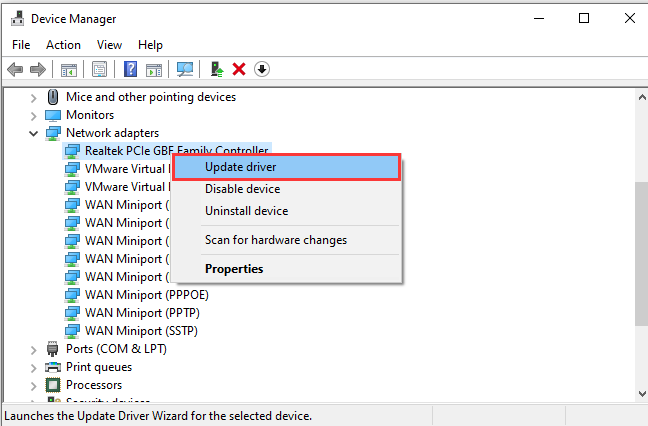
Pour mettre à jour automatiquement le pilote :
Nous vous recommanderons d’opter pour un outil de pilote automatique si vous n’avez pas le temps, la patience et l’expertise technique. Cet outil mettra à jour vos pilotes avec les plus compatibles en quelques clics.
Obtenir l’outil de pilote automatique
Méthode 3 : vérifier l’état du serveur Blizzard
Vous êtes susceptible de rencontrer l’erreur si le serveur Blizzard est en panne ou en cours de maintenance. Dans ce cas, il vous suffit d’attendre que le serveur se remette au travail. Vous pouvez vérifier l’état du serveur sur BlizzardCS Twitter.
Méthode 4 : Redémarrez les périphériques réseau
Après avoir enquêté sur l’état du serveur, nous vous suggérons de vérifier le problème du réseau local. Redémarrez donc nos périphériques réseau pour résoudre les problèmes. Pour ce faire, suivez les instructions ci-dessous :
Étape 1 : Tout d’abord, débranchez le modem (et le routeur sans fil s’il s’agit d’un appareil séparé) de la prise de courant.

Étape 2 : Vous devez attendre 60 secondes pour que le modem refroidisse
Étape 3 : Rebranchez ensuite les périphériques réseau et attendez que les voyants lumineux reviennent à la normale
Étape 4 : Enfin, redémarrez l’ordinateur et vérifiez si le problème est résolu ou non.
Méthode 5 : réinitialiser l’interface utilisateur
Plusieurs utilisateurs ont affirmé avoir réussi à résoudre le problème en réinitialisant l’interface utilisateur. Vous pouvez donc également essayer de le faire en suivant les instructions ci-dessous :
Étape 1 : Tout d’abord, quittez complètement le jeu
Étape 2 : Remarque : Si vous avez des gestionnaires de modules complémentaires, veuillez les désinstaller pour vous assurer qu’ils ne rajouteront pas les modules complémentaires supprimés.
Étape 3 : Cliquez sur Options et sélectionnez Afficher dans l’explorateur dans Battle.net>quitter Blizzard.net
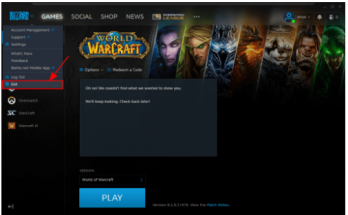
Étape 4 : Double-cliquez sur votre dossier de jeu dans la fenêtre d’invite
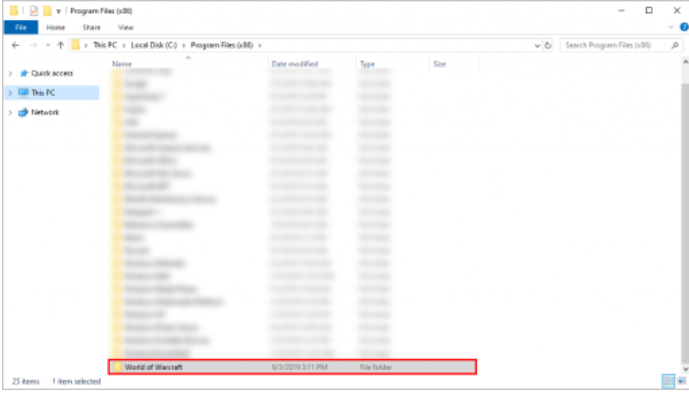
Étape 5 : Double-cliquez ensuite sur la version du jeu qui rencontre le problème de connexion ( _retail_ ou _classic_ )
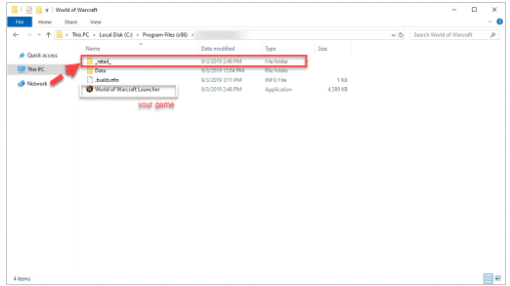
Étape 6 : Renommez ces dossiers : dossiers Cache, Interface et WTF en
CacheOld, InterfaceOld et WTFOld
Méthode 6 : Vider le DNS et renouveler l’IP
Si vous êtes toujours bloqué avec l’erreur “Vous avez été déconnecté des services Blizzard”, nous vous suggérons de vider le DNS, puis de renouveler l’adresse IP pour vous assurer que votre système interagit correctement avec les hôtes.
Suivez les étapes ci-dessous pour vider le DNS :
Étape 1: Appuyez sur la touche Win et tapez cmd> cliquez avec le bouton droit sur l’invite de commande lorsqu’elle est invitée et sélectionnez Exécuter en tant qu’administrateur
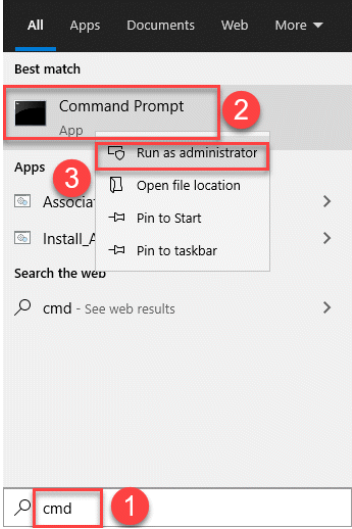
Étape 2 : Appuyez sur Oui pour accorder l’autorisation lorsque l’autorisation vous est demandée
Étape 3 : Tapez ensuite ipconfig/flushdns puis appuyez sur Entrée

Suivez les instructions ci-dessous pour renouveler votre IP :
Étape 1 : Appuyez sur les touches Windows, puis tapez cmd> cliquez avec le bouton droit de la souris sur l’invite de commande lorsque vous y êtes invité, puis sélectionnez Exécuter en tant qu’administrateur
Étape 2 : Appuyez sur Oui pour exécuter l’invite de commande lorsque l’autorisation vous est demandée
Étape 3 : Tapez ensuite ipconfig /release puis appuyez sur Entrée
Étape 4 : Tapez ipconfig /renew et appuyez sur Entrée> une fois les commandes exécutées, puis vérifiez si le problème est résolu ou non.
Méthode 7 : Fermez les applications en arrière-plan
Ici, nous vous suggérons de fermer les applications inutiles exécutées en arrière-plan car elles consomment les ressources du réseau. Pour ce faire, vous pouvez suivre les étapes ci-dessous :
Étape 1 : Appuyez sur la touche Windows puis appuyez simultanément sur les touches Ctrl, Maj et Échap pour ouvrir le gestionnaire de tâches
Étape 2 : Sélectionnez l’onglet Démarrage et faites un clic droit sur chaque élément> cliquez sur Désactiver
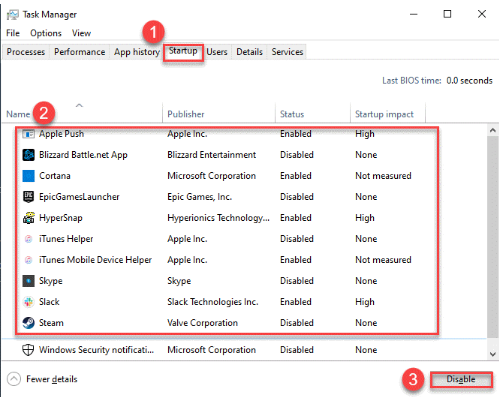
Étape 3 : Redémarrez l’ordinateur et vérifiez si le problème est résolu ou non
Verdict!!!
C’est tout ce que vous avez été déconnecté des services Blizzard. Mon travail est terminé ici et j’espère vraiment que cet article vous aidera à surmonter l’erreur. Merci pour la lecture et bonne chance avec les correctifs.